

|
根据运行的环境,操作系统可以分为桌面操作系统,手机操作系统,服务器操作系统,嵌入式操作系统等。 在近日的发布会上,微软要宣布新一代Windows系统了,大家现在都知道这个是Windows 11了,那该系统如何设置中文输入法呢?今日为你们带来的文章是关于Win11中文输入法设置教程,还有不清楚小伙伴和小编一起去学习一下吧。 如何设置Windows11中文输入法-Win11中文输入法设置教程 1、首先我们进入到设置中。 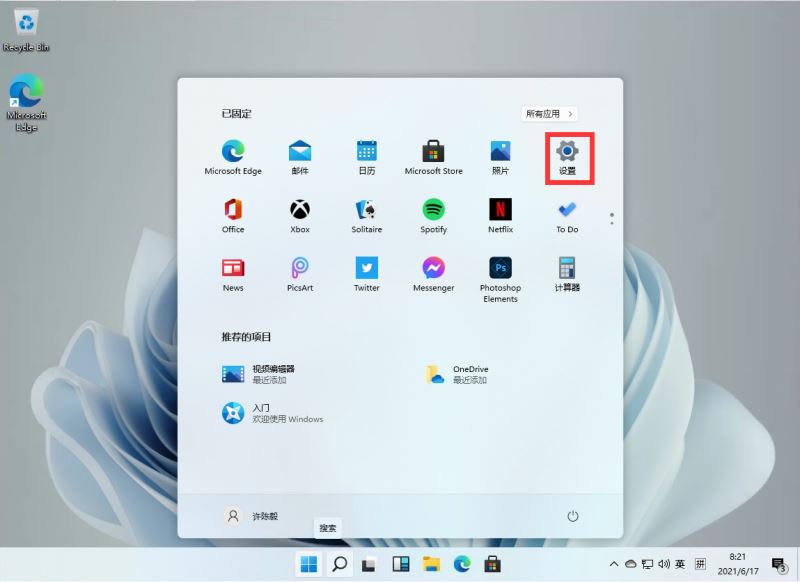
2、在打开的设置中,找到我们的【Time & Language】,并且点击进入。 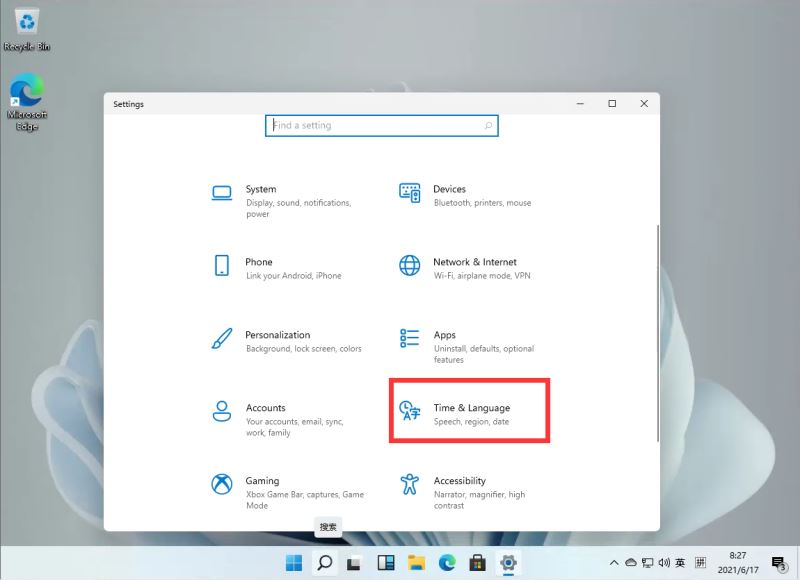
3、进入后,在左侧的列表中点击【Language】,再在右侧的设置中,找到【add a language】。 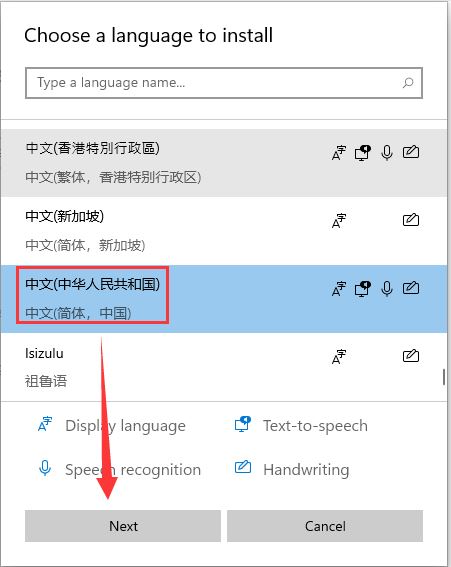
5、这里进行安装选择,可以全部勾选,然后点击【install】。 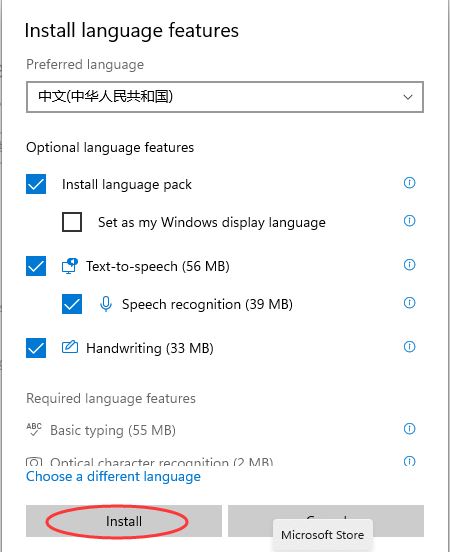
6、安装完成后会重启电脑,之后再进入相同的设置中把中文调整到第一位就好了! 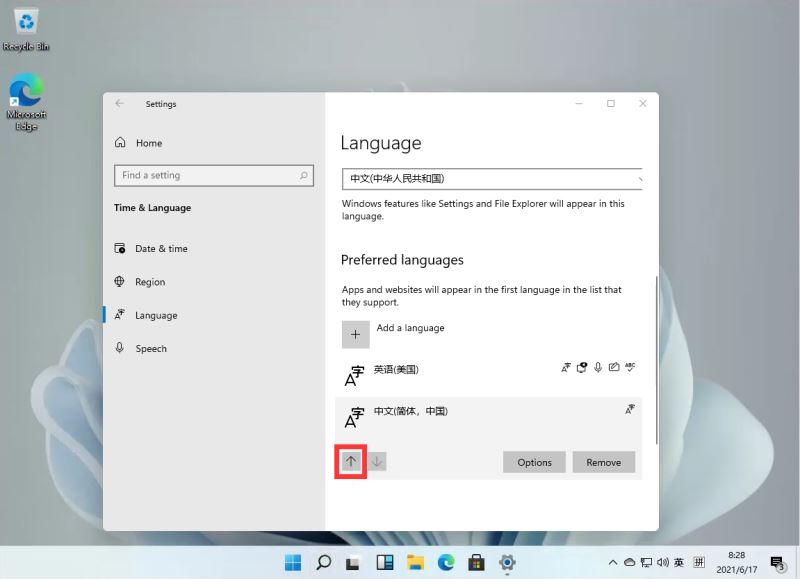
以上就是小编为大家带来的Windows11设置中文输入法的教程,希望对大家有所帮助哦! |
温馨提示:喜欢本站的话,请收藏一下本站!